怎么一键重装系统win10(如何一键重装win10)
电脑系统长时间运行可能会积累过多的缓存和垃圾文件,这时候系统会变得越来越慢、卡顿。而除了清理C盘以外,重装系统也是一个不错的解决方法。它能够帮助用户快速、轻松地重装安装一个干净的系统。小编整理了详细的操作步骤,有需要的用户可以参考教程重装win10哦。

一、准备工具
一键简单快速装机工具推荐:在线电脑重装系统软件(点击红字下载)
二、重装系统前的准备
1、重装系统通常涉及到对系统盘(默认C盘)的全面格式化,这一过程会删除所有在C盘中的数据。因此,在开始重装系统之前,务必备份你的所有重要文件和文档。
2、为确保工具正常运行,请在使用前,先暂时关闭防火墙和退出杀毒软件。
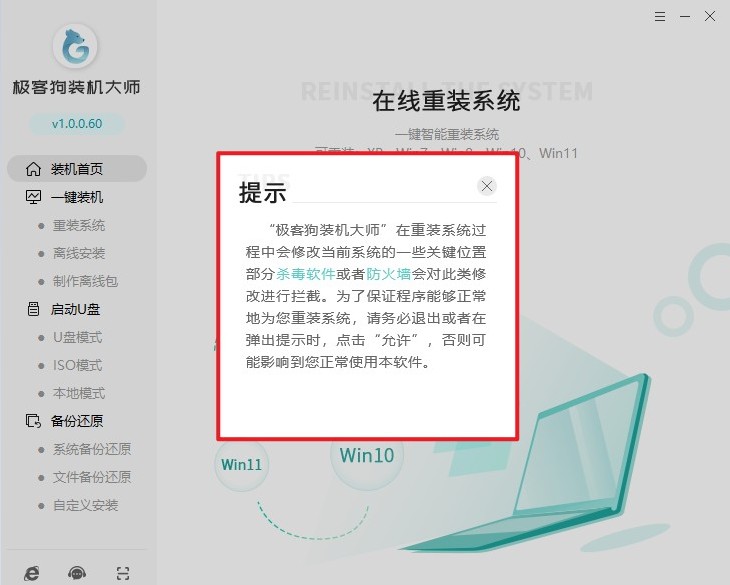
三、一键重装win10步骤
1、打开软件,点击“立即重装”选项。此时,软件会自动检测电脑配置信息。当检测完成后,进入“下一步”操作。
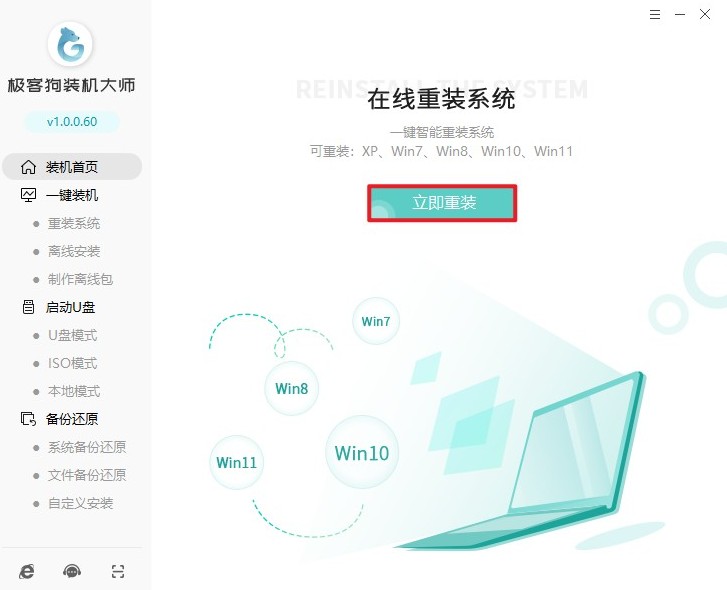
2、选择需要安装的操作系统版本,如Windows 10、Windows 7等,然后点击“下一步”。
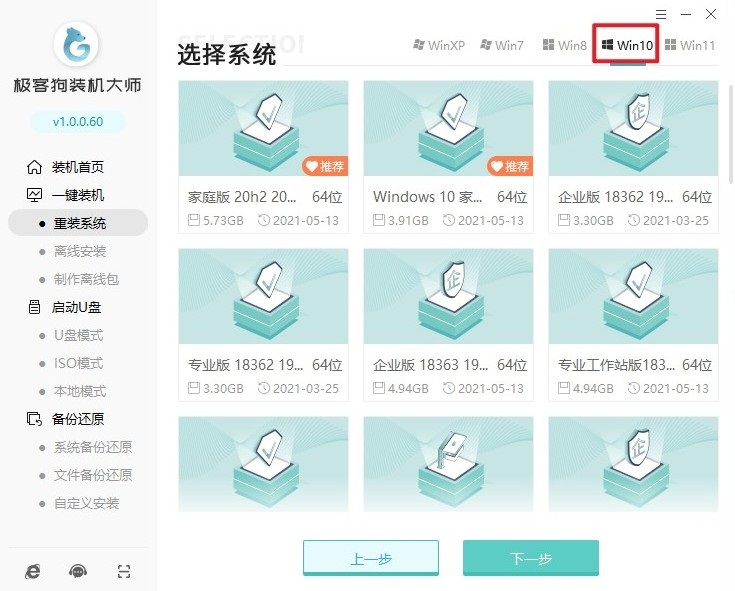
3、选择需要安装的软件,如浏览器、驱动软件等。如果没有合适的软件,请取消选择。默认情况下,所有选项都会被选中以进行安装。
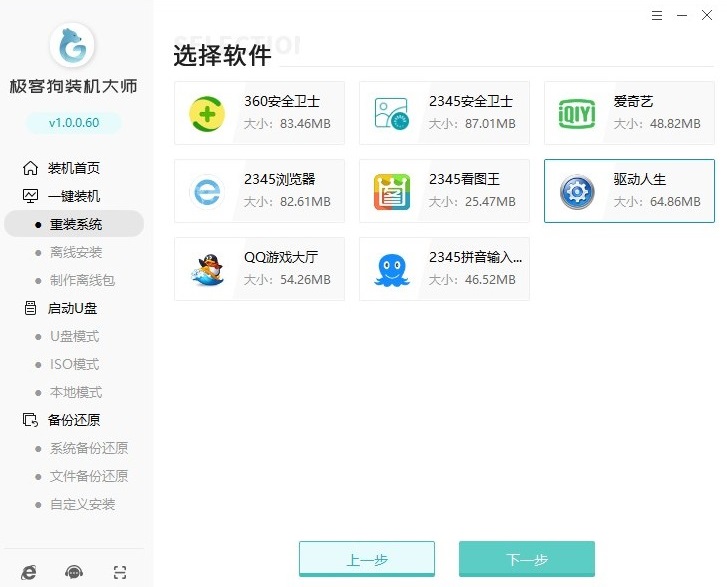
4、请注意,在开始安装前,重装系统软件会提示您备份重要的文件,因为安装过程将格式化系统盘(默认为C盘)。请务必提前备份好您的重要文件,以免数据丢失。
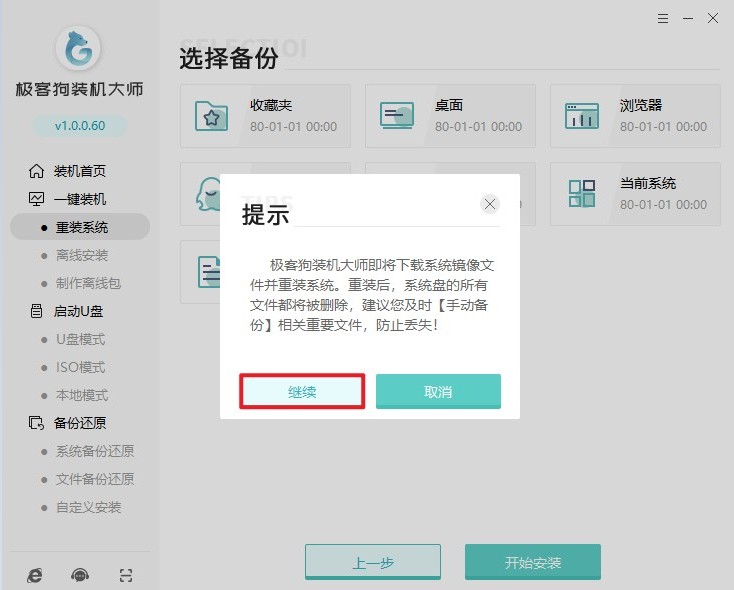
5、开始安装后,重装系统软件开始自动下载我们所选的系统文件、系统软件等等,请耐心等待。
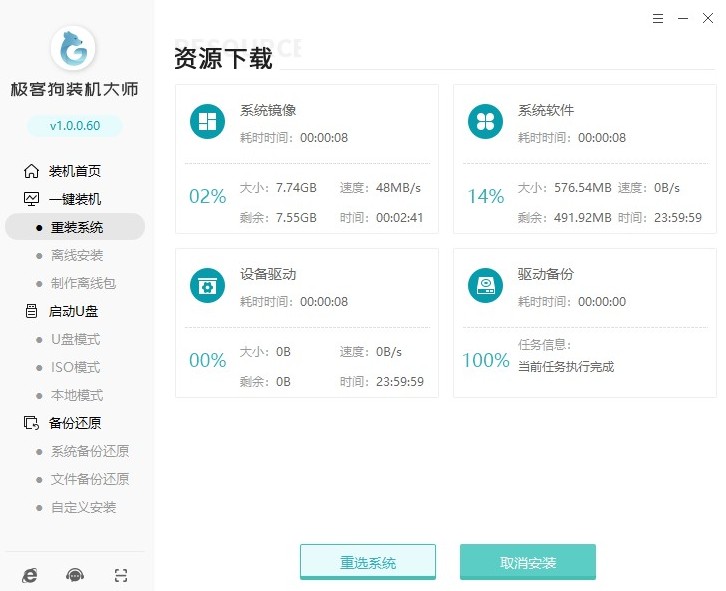
6、等待部署完成电脑自动重启。
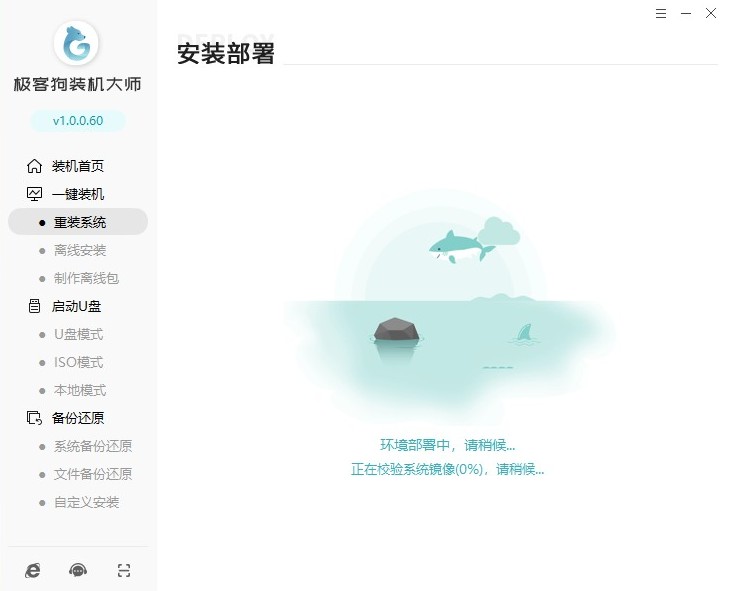
7、重启时,出现Windows启动器管理页面,选择GeekDog PE进入。
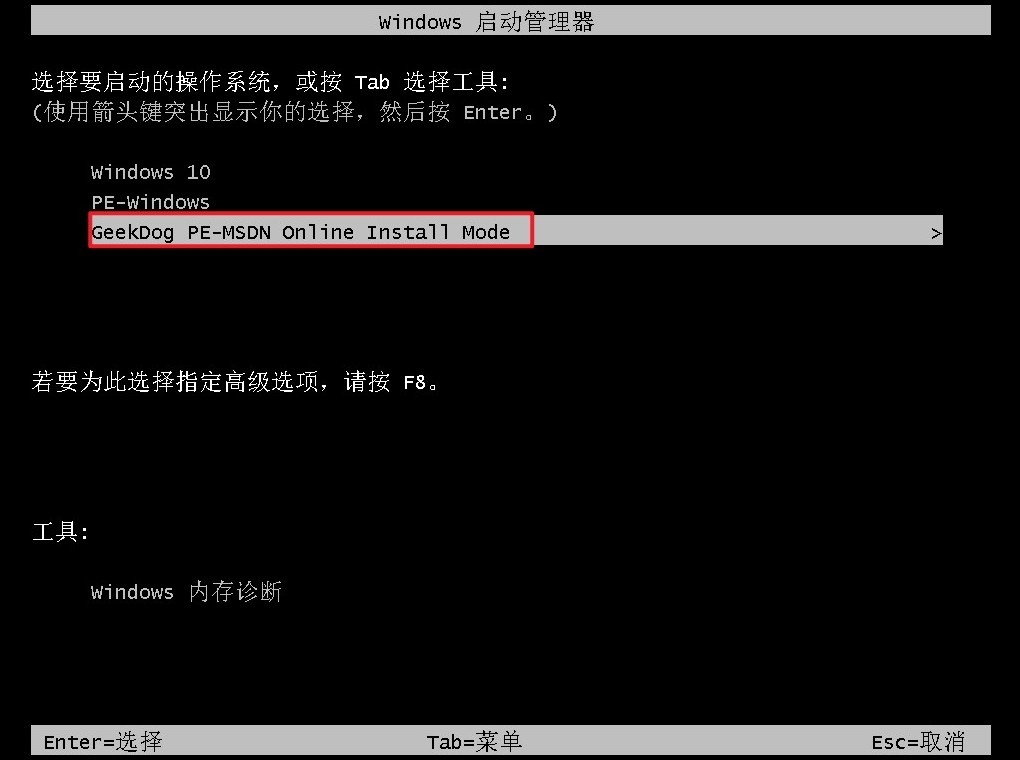
8、现在,您只需耐心等待重装系统软件自动完成系统安装。稍等片刻后,电脑将自动重启。
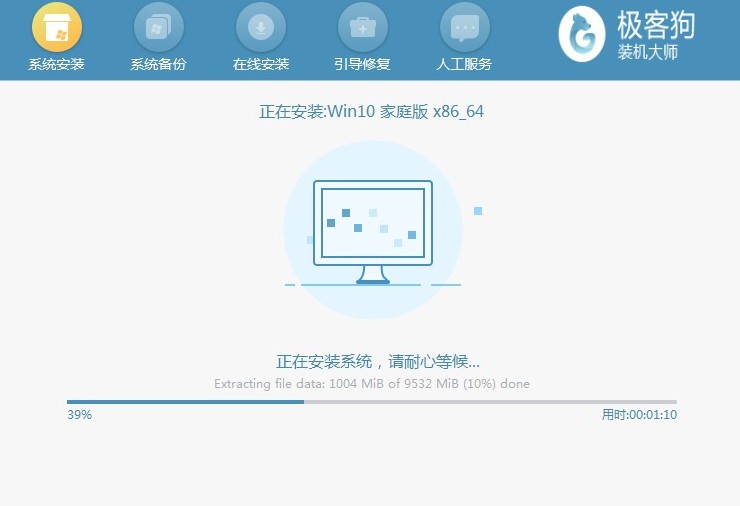
9、系统安装完成后,电脑将重新启动并进入操作系统桌面。
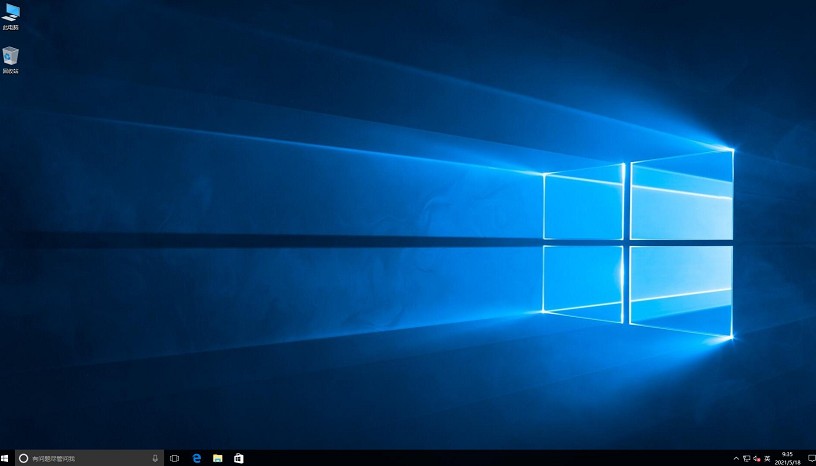
四、电脑常见问题
a、win10开机一直自动修复进不去系统
1、尝试启动修复:首先,重新启动电脑,等待系统提示“Windows 10 正在准备自动修复”。如果自动重启几次后提示“启动修复”错误,那么您可能需要进一步的操作。
2、进入安全模式:在登录界面,长按电源键关机,重复三次,进入恢复界面,点击“查看高级修复选项”。然后选择“疑难解答-高级选项-启动设置-重启”,接着按F4选择“启用安全模式”。在安全模式下,您可以检查系统问题并尝试修复。
3、使用命令提示符:如果上述方法无效,您可以尝试进入命令提示符。点击“高级选项”,然后点击“命令提示符”。在命令行中输入 bcdboot c:\windows /l zh-cn,然后按回车键。之后重启电脑,查看是否能够正常加载操作系统。
4、检查硬件问题:如果上述方法都无法解决问题,可能是硬盘或其他硬件出现了故障。建议您备份重要数据,并考虑更换硬盘或寻求专业维修帮助。
b、win10更新失败wifi消失
1、更新WiFi驱动:首先,您需要确认是否是网卡驱动导致的问题。右键点击“此电脑”,选择“管理”,找到“设备管理器”。在设备管理器中,找到带有wireless字样的设备,双击打开,查看设备状态是否显示为“这个设备运转正常”。如果驱动有问题或不兼容,您需要更新或重新安装驱动。
2、网络重置:有时由于系统更新或其他原因,网络设置可能会出现问题。您可以选择网络重置来解决这个问题。
3、检查无线开关:确保您的电脑的无线开关已开启。您可以在设备的物理开关或功能键上进行检查,或者在Windows系统中查看无线网络连接状态。
4、路由器问题:如果您使用的是无线网络,尝试重启路由器。有时候路由器可能会出现临时性的问题,重启可以解决大部分问题。
本文介绍了如何一键重装win10系统。该工具提供了相应的功能,用户只需要根据工具提示,选择重装系统功能,并选择需要安装的win10系统文件以及备份好重要数据,接下来安装系统的事情就交给重装系统工具即可,希望这篇教程可以帮助到重装win10的用户。
原文链接:https://www.jikegou.net/win10/3966.html 转载请标明
极客狗装机大师,系统重装即刻简单
一键重装,备份还原,安全纯净,兼容所有

